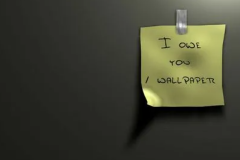Win10家庭版中文用户名改英文用户名方法(包括User下的用户文件夹)
很多朋友发现Win10家庭版使用中遇到的很多问题是由于使用了中文用户名导致的,中文用户名导致User下的文件夹也是中文名,而很多软件或软件配置文件会在中文路径下怎样改英文名,这就导致一些对中文支持不好导致的一些错误,兼容性等问题,此时我们就需要对用户名进行更改,把中文名改成英文名,下面小编分享下Win10家庭版的修改方法。
PS:Win10家庭版和专来版修改方法略有不同
第一步:修改账户名称
1、首先搜索控制面板进入,然后点击用户账户(小图标方式查看)
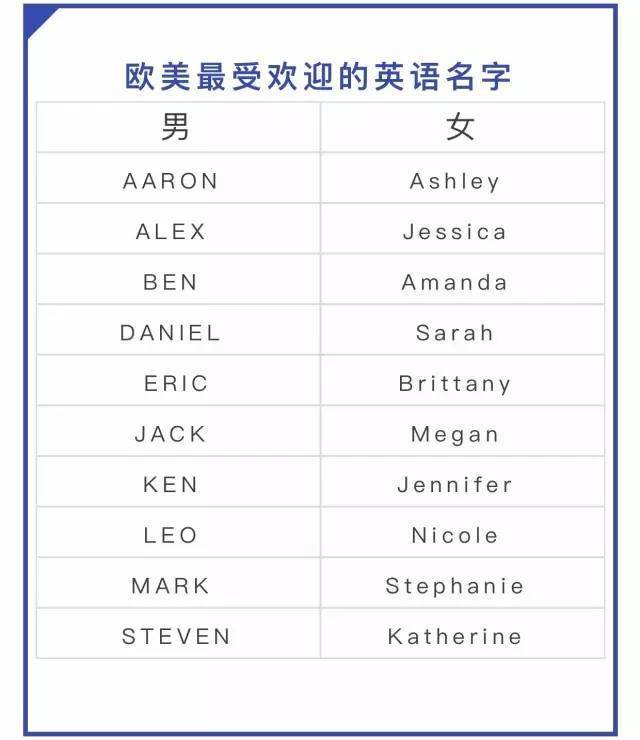
2、点击更改账户名称
修改后怎样改英文名,即可看到电脑登录界面用户名称已改。但是C盘下的用户文件却仍然为原名字。
第二步:开启Administrator,并在该账户下修改文件夹名
1、切换到Administrator用户,第一次会有一段的等待时间,如果之前使用过Administrator模式可跳过此段取名,具体方法如下:
①在Cortana搜索栏输入CMD,并“以管理员身份运行”
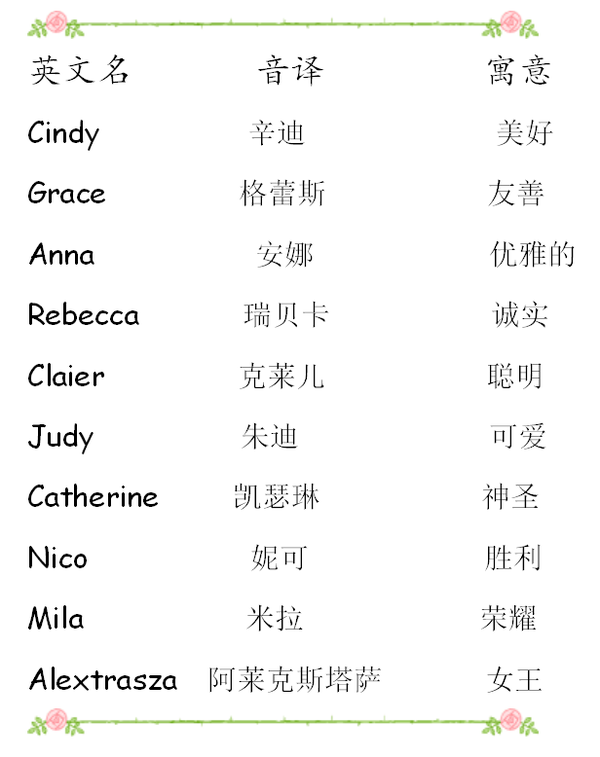
②在命令提示符中输入如下命令后回车:
net user administrator /active:yes
2、在当前用户开始处-点击右键(Windows键+X)-关机或注销-注销。(注意,开始菜单中的电源是无法进行注销操作的)
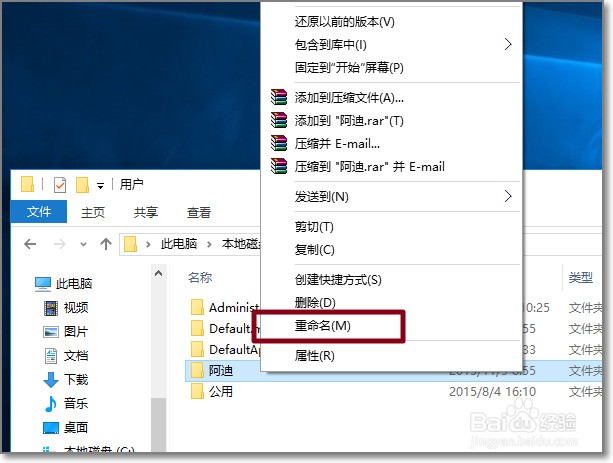
3、使用Administrator账户登录后,点击任务栏上的“文件资源管理器”。进入C盘,即Win10系统盘,用户文件夹所在位置。
4、可看到中文用户的文件夹名,可以打开进入检查是不是使用的用户的资料。选中后,按F2,或右键-重命名,将中文名改为你需要的英文名。
第三步:修改注册表
1、Windows键+R打开运行,输入regedit,点击确定打开Windows注册表管理器。
2、依次展开HKEY_LOCAL_MACHINESOFTWAREMicrosoftWindows NTCurrentVersionProfilelist,
3、在Profilelist下的文件夹对应系统中用户,而其中某个文件夹(一般是最后一个或倒数第二个)中ProfileImagePath值是指向每个用户文件夹的地址,一个个点击查看,找到中文名用户的对应所在的ProfileImagePath值。
4、修改ProfileImagePath的值,将地址改为修改成英文的文件夹名。与C盘的文件夹名一致。再次注销,完成登录用户文件夹名更改。
到这里Win10家庭版修改中文名为英文教程就完成了!如果你使用的是Win10家庭版,网上教程不适用的话可以采用小编分享的方法。
 起名字大全,宝宝起名宝典,取名字,姓名测试打分-免费取名网记
起名字大全,宝宝起名宝典,取名字,姓名测试打分-免费取名网记